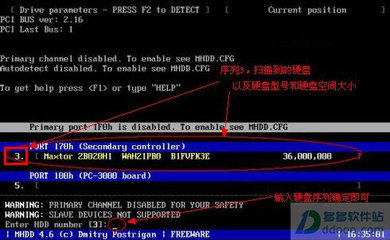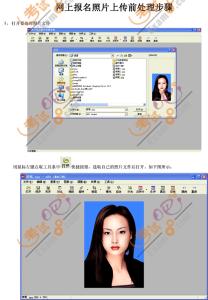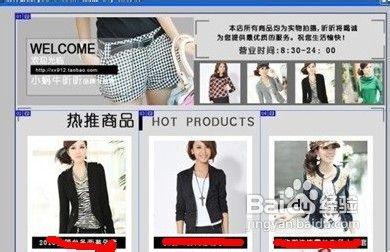在使用电脑的过程中我们都会将有用的数据存储在硬盘中,以便需时读取使用,而电脑使用久了,硬盘也就有可能出现一些我们表面上所看不到的问题,如果我们想要查看硬盘是否存在问题应该怎么办呢?今天小编就教大家使用hdtune硬盘检测工具来检测硬盘。
如何使用u启动v6.0 PE系统hdtune工具检测硬盘――方法/步骤如何使用u启动v6.0 PE系统hdtune工具检测硬盘 1、
将制作好的u启动u盘插入usb接口(台式用户建议插在主机机箱后置的usb接口),然后使用一键u盘启动快捷键进入到u启动主菜单界面,选择【02】运行u启动win03pe增强版(老机器);如下图所示:
如何使用u启动v6.0 PE系统hdtune工具检测硬盘 2、
点击pe系统左下角“开始――程序――硬件检测――硬盘检测hdtune”,如下图所示:
如何使用u启动v6.0 PE系统hdtune工具检测硬盘 3、
选择需要检测的硬盘和需要检测的模块(基准、信息、健康、错误扫描等)以及读写功能选择,这里我们选择基准模块,然后点击“开始”,如下图所示:
如何使用u启动v6.0 PE系统hdtune工具检测硬盘 4、
点击开始按钮后,开始按钮会改变成start按钮,点击“start”按钮即可开始检测,如下图所示:

如何使用u启动v6.0 PE系统hdtune工具检测硬盘_hdtune怎么用
如何使用u启动v6.0 PE系统hdtune工具检测硬盘 5、
完成上面的操作后,等待工具检测完成即可,如下图所示:
如何使用u启动v6.0 PE系统hdtune工具检测硬盘 6、
完成检测后,我们就能够看到它的检测结果了,如下图所示:
 爱华网
爱华网